Založení pracovního zařazení
Obsah:
Stručný popis
Pracovní zařazení je detail agendy Personální management a představuje přiřazení pracovníka z agendy Personalistika k nějaké pracovní pozici.
Postup
- Otevřete agendu Personální management.
- Založte nový záznam agendy (obr. a).
- Ze seznamu na kartě Obecné vyberte pracovní pozici. Tlačítkem vedle pracovní pozice
 se otevře číselník pozic.
se otevře číselník pozic. - Ze seznamu vyberte pracovní poměr, případně pracovníka a poté pracovní poměr. (Má-li zaměstnanec pouze jeden Pracovní poměr, doplní se automaticky, v případě více pracovních poměrů je třeba vybrat poměr z roletového menu).
- Ve spodní části dialogu se zobrazí informace o pracovníkovi z agendy Personalistika.
- S každou změnou pracovní pozice a pracovního poměru dojde zároveň ke změně identifikátoru pracovního zařazení. Změna zároveň hlídá unikátnost a v případě konfliktu v identifikátoru pozmění koncovku číselnou příponou.
- Určete platnost tohoto zařazení. Pokud je na dobu neurčitou, zadejte aspoň Datum od.
- Se změnou pracovního poměru dochází také ke změně platnosti pracovního zařazení. Datum od se nastaví na datum vzniku pracovního poměru a Datum do na datum ukončení pracovního poměru.
- Pole Rizika umožňuje evidovat ke každému pracovnímu zařazení seznam souvisejících rizik. Tato rizika se dále využívají při tisku formuláře Posudek o zdravotní způsobilosti, kde již není nutné „rizika” pokaždé ručně dopisovat. Připojit můžete uživatelský číselník přes místní nabídku pravého tlačítka myši.
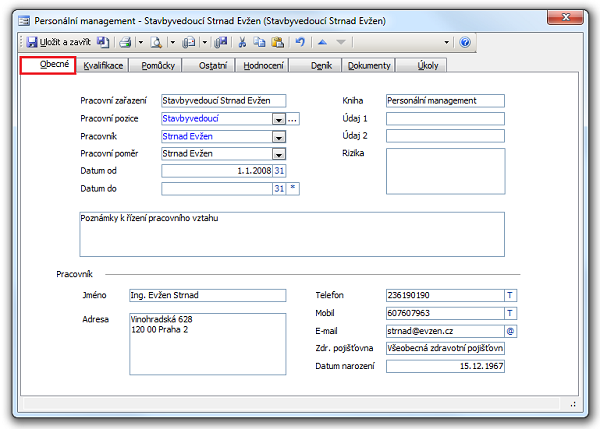
Obrázek a): Záznam Personální management – Pracovní zařazení, karta Obecné.
- Zadáním pracovní pozice se k záznamu přenesly kvalifikace a pomůcky z definice pracovní pozice.
- Kvalifikace i pomůcky můžete libovolně editovat, přidávat, odebírat.
- Na kartě Kvalifikace lze filtrovat kvalifikace podle typu a pomocí spodních záložek přepínat mezi tabulkovým a kalendářovým pohledem (obr. b, c).
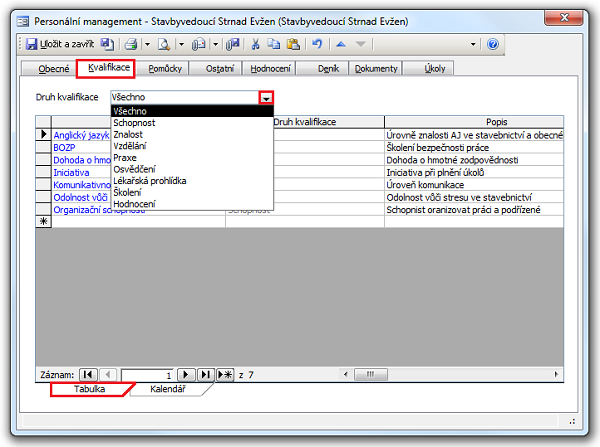
Obrázek b): Záznam Personální management – Pracovní zařazení, karta Kvalifikace, podřízená záložka Tabulka.
- V určitých případech není potřeba opakovat obnovení některých časově omezených kvalifikací. K tomu slouží označení konkrétní kvalifikace u pracovního zařazení stavem Neprodlužovat, které zajistí, aby se tato kvalifikace znovu nanabízela k obnovení (obr. b1).
- V průvodci Kontrola kvalifikací lze hromadně nastavit stav kvalifikací na Neprodlužovat. Nejdříve se vyberou kvalifikace, které se již nemají prodlužovat, a poté se pomocí tlačítka Neprodlužovat… hromadně nastaví stav. Kvalifikace s označením „Neprodlužovat” se již nebudou nabízet k prodloužení.
- Popis obou postupů naleznete v článku nápovědy Kontrola kvalifikací.
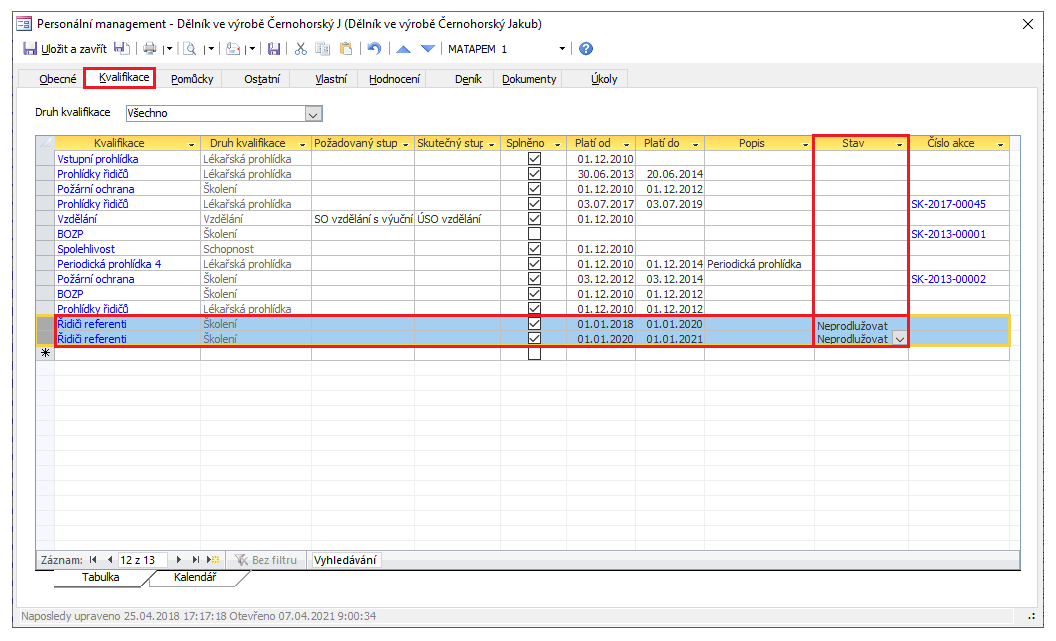
Obrázek b1): Dialog Personální management, karta Kvalifikace a stav Neprodlužovat pro kvalifikace Řidiči referenti.
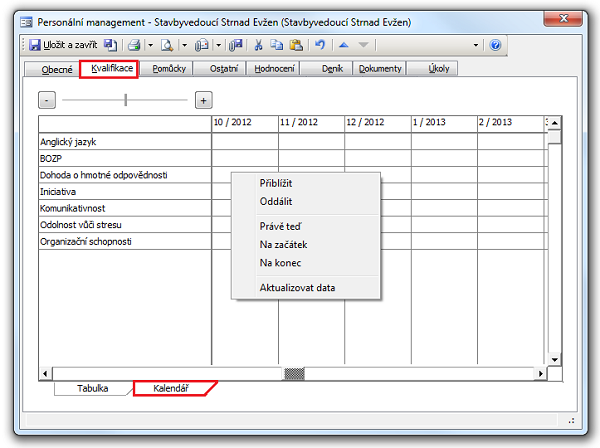
Obrázek c): Záznam Personální management – Pracovní zařazení, karta Kvalifikace, podřízená záložka Kalendář.
- Jestliže změníte pracovní pozici a zařazení již obsahuje nějaké kvalifikace nebo pomůcky, Vario se zeptá, co s nimi chcete udělat (obr. d) a potom přidá kvalifikace a pomůcky z nově zvolené pozice.
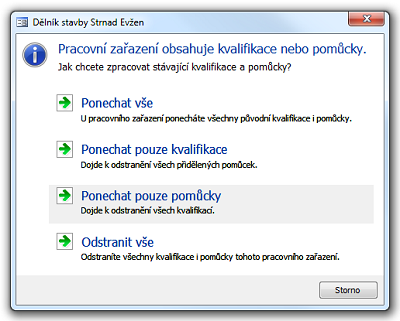
Obrázek d): Nahrazované pracovní zařazení obsahuje kvalifikace a nebo pomůcky.
- Na kartě Pomůcky můžete spravovat aktualizaci pracovních pomůcek jednoho pracovního zařazení pomocí tlačítka Aktualizovat pracovní pomůcky. Naproti tomu Hromadnou aktualizaci spustíte z nástrojů agendy pro ta pracovní zařazení, která označíte v tabulce agendy. Funkce prochází všechny aktuálně platné pracovní pomůcky, porovnává je s pomůckami u přidělené pracovní pozice a chybějící pomůcky k pracovnímu zařazení doplní.
- Karta Ostatní (obr. e) obsahuje dva přehledy v nabídce Zobrazit:
• Školení – Získáte kompletní přehled o všech plánovaných a splněných školení pracovníka.
• GDPR – viz text pod obrázkem.
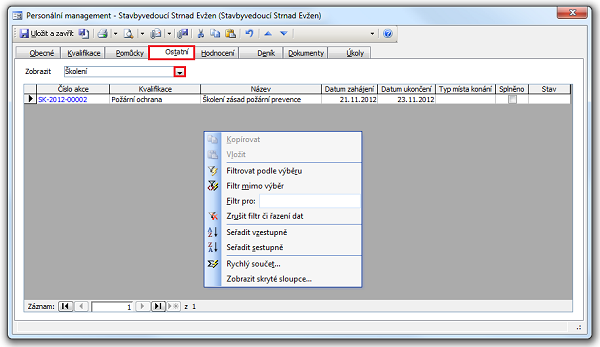
Obrázek e): Záznam Personální management – karta Ostatní a přehled školení pracovníka.
Exporty dat
Nabídka Export dat pro agendu Personální management obsahuje pro potřeby GDPR exporty:
- GDPR – Oprávněný zájem
- Exportuje osobní údaje, u kterých neexistuje právní důvod uložení – kvalifikace, schopnosti, znalosti, vzdělání a praxe. Hodnocení zaměstnance a pracovní pomůcky.
- GDPR – Zákonný důvod
- Exportuje osobní údaje, u kterých existuje zákonný důvod uložení – Záznam o úraze, provedená školení.
Tyto exporty provádějí export údajů z agendy Personální management do struktury xml ve stejném rozsahu, v jaké budou tyto údaje z agendy Personální management smazány po skončení exspirační lhůty dané kategorie.
Smazání dat po skončení exspirační lhůty za účelem ochrany osobních údajů
V agendě GDPR jsou k dispozici funkce, které umožňují smazat z databáze osobní údaje, na jejichž zpracování zaměstnavatel jako správce těchto údajů pozbyde po skončení pracovního poměru právo.
Jaké jsou nástroje pro smazání?
Údaje budou smazány pomocí šablon. Šablony jsou uživatelsky definovatelné v dialogu GDPR – Nastavení. Pro Personální management jsou připraveny dvě výchozí šablony:
- GDPR – Oprávněný zájem
- GDPR – Zákonný důvod
Jednotlivé údaje evidované v agendě Personální management jsou do nich rozděleny podle důvodu, pro který jsou evidovány a dle jednotlivých zákonů. Z ustanovení těchto zákonů vyplývají také exspirační lhůty, po jejichž uplynutí budou údaje mazány.
Jaké jsou exspirační lhůty?
Každá z výchozích šablon pro smazání má výchozí exspirační lhůtu. Po uplynutí exspirační lhůty budou záznamy nabídnuty ke smazání v agendě GDPR volbou Vymazat exspirovaná data. Výchozí exspirační lhůtu lze upravit.
- Exspirační lhůta šablony GDPR – Oprávněný zájem je 24 měsíců
- Výchozí hodnota této šablony je stanovena pro osobní údaje, k jejichž evidenci neexistuje po skončení zaměstnání žádný právní důvod, ale pouze oprávněný zájem zaměstnavatele jako správce těchto údajů.
- Exspirační lhůta šablony GDPR – Zákonný důvod je 60 měsíců
- Výchozí hodnota této šablony vychází z doporučené lhůty pro případné soudní spory např. v oblasti nemocí z povolání.
Jak postupovat, chcete-li smazat údaje?
Vlastní smazání údajů probíhá v agendě GDPR:
- Volbou menu Nástroje agendy – GDPR Nastavení ověřte nastavení šablon a expiračních lhůt pro oblast Personální management. V případě nutnosti proveďte úpravu výběru šablon, seznamu smazaných polí nebo exspiračních lhůt.
- Při úpravě šablon a jejich uložení pod vlastním názvem dodržujte pozice šablon 1 – 5. Např. šablonu vytvořenou z šablony GDPR – Oprávněný zájem uložte pod novým názvem a vyberte vždy v nabídce Šablona pro smazání dat 1. Šablonu vytvořenou z šablony GDPR - Zákonný důvod uložte pod novým názvem a vyberte vždy v nabídce Šablona pro smazání dat 2 atd. Na pozicích 1 – 5 musí být vybrána vždy maximálně jedna šablona založená na šabloně GDPR – Oprávněný zájem, jedna na šabloně GDPR – Zákonný důvod.
- Volbou menu Nástroje agendy – Smazat exspirované údaje spusťte průvodce smazáním exspirovaných dat.
- V prvním kroku vyberte agendu Personální management a klepněte na Další.
- V zobrazené nabídce vyberte záznamy zaměstnanců, kterým doběhla exspirační lhůta podle první šablony (při výchozím nastavení je to šablona GDPR – Oprávněný zájem). Můžete použít tlačítko Vybrat vše, případně Zrušit výběr. Po ukončení výběru klepněte na tlačítko Další.
- Opakujte předchozí bod pro další šablonu GDPR – Zákonný důvod.
- Je možné, že se pro některou šablonu žádné záznamy ke smazání neobjeví. To znamená, že u žádného záznamu není u konce zadaná exspirační lhůta a není co smazat.
- V následujícím kroku se zobrazí rekapitulace exspirovaných dat ke smazání podle jednotlivých šablon. Klepnutím na tlačítko Dokončit proběhne smazání exspirovaných údajů z vybraných záznamů podle výše uvedených pravidel. Současně se k záznamům zaměstnanců, jejichž záznamy byly smazány, vytvoří záznamy o smazání, které jsou dostupné v agendě GDPR nebo na kartě Ostatní v detailu pracovního zařazení zaměstnance.
Pro další nápovědu navštivte, prosíme, dokument nápovědy Karta Ostatní – GDPR.
- Na kartě Hodnocení (obr. f) se z agendy Hodnocení zobrazují šablony hodnocení, podle jejichž kritérií je pracovník hodnocen. Viz také Zobrazení na detailu Hodnocení.
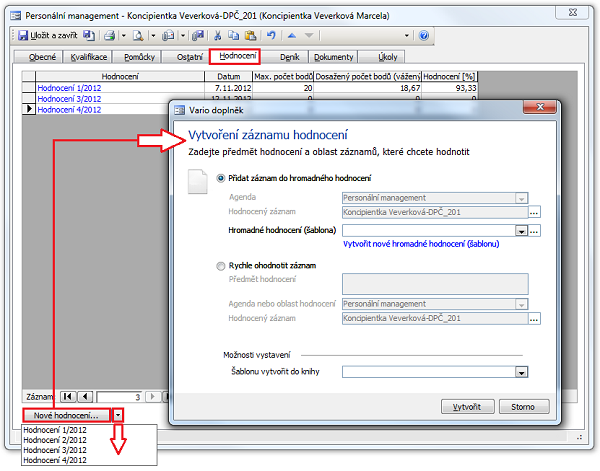
Obrázek f): Záznam Personální management – karta Hodnocení s přehledem šablon hodnocení pracovníka.
- Zavřete detail záznamu Personální management – Pracovní zařazení.
Dohodu o hmotné odpovědnosti můžete u Pracovního zařazení zaměstnance definovat na kartě Kvalifikace (obr. b). Zadá se Dohoda o hmotné odpovědnosti, platnost od/do, případně Popis. Naskenovanou papírovou dohodu připojíte pomocí agendy Dokumenty na kartě Dokumenty.
Související dokumenty
- Kontrola kvalifikací (Časově omezené kvalifikace)
- Karty Deník, Dokumenty, Úkoly
- Seznamy pro tok událostí (Číselník druhů kvalifikací)
- Založení nového pracovníka
- Změna velikosti okna
